משתמשי Chromebook רבים התלוננו ש-YouTube לא עובד במכשירים שלהם. האפליקציה נתקעת לעיתים קרובות על מסך לבן עם עיגול מסתובב, משתמשים לא יכולים להתחבר וכפתורי האפליקציה לא מגיבים. אם אתה נתקל בבעיות דומות, בצע את שלבי פתרון הבעיות שלהלן.
תקן את אפליקציית YouTube לא עובדת ב-Chromebook
⇒ הערה חשובה: אם ה-Chromebook שלך מנוהל על ידי ארגון, ייתכן שמנהל ה-IT שלך חסם את הגישה ל-YouTube. פנה למנהל המערכת שלך לקבלת מידע נוסף.
אם אפליקציית שולחן העבודה לא עובדת, השתמש באפליקציית האינטרנט
בדוק אם אפליקציית האינטרנט של YouTube פועלת כהלכה. הפעל את Chrome, עבור אל YouTube.com, היכנס ובדוק אם הבעיה נמשכת. אפליקציית האינטרנט לא אמורה להיות מושפעת מאותן תקלות שמציקות לאפליקציית שולחן העבודה.
למרבה הצער, אם יש לך YouTube Premium, לא תוכל להוריד סרטונים לשימוש לא מקוון ישירות מהדפדפן שלך.
הפעל מחדש את הנתב והמחשב הנייד שלך
ודא שחיבור האינטרנט שלך פועל כהלכה. נתק את הנתב שלך והשאיר את המכשיר מנותק למשך דקה אחת. בינתיים, הפעל מחדש את ה-Chromebook. הפעל את הנתב שלך, המתן עד שהמחשב הנייד שלך יחזור לאינטרנט והפעל את YouTube.
בנוסף, הקפד לעדכן את ה-Chromebook לגרסה העדכנית ביותר של ChromeOS.
הוסף את כל הרשאות האפליקציה
הקפד להוסיף את כל ההרשאות הדרושות לאפליקציה עבור YouTube, כולל גישה לאחסון. לך ל הרשאה (ניהול אפליקציה), ולאחר מכן הוסף את כל ההרשאות. המתן 30 שניות, הפעל מחדש את האפליקציה ובדוק את התוצאות.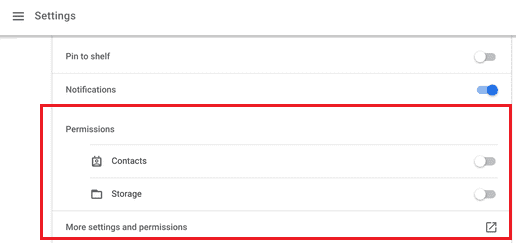
לחלופין, אם כבר הוספת את כל ההרשאות, נסה להסיר אותן למשך מספר דקות. לאחר מכן, הפעל מחדש את ההרשאות ובדוק אם הבעיה נמשכת.
אפשר JavaScript
כתזכורת מהירה, סרטוני YouTube לא יפעלו ללא JavaScript. לכן, הקפד להפעיל JavaScript בהגדרות הדפדפן שלך.
- הפעל את Chrome, לחץ על אפשרויות נוספות וללכת ל הגדרות.
- אז לך ל פרטיות ואבטחה, בחר הגדרות אתר, ולחץ על JavaScript.
- לאחר מכן הפעל את מותר (מומלץ) אוֹפְּצִיָה.
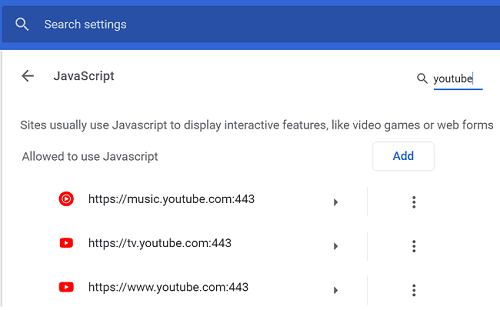
- חזור ליוטיוב ולחץ על לִטעוֹן מִחָדָשׁ לַחְצָן.
השתמש במצב גלישה בסתר
התוספים, הפלאגינים, המטמון או הגדרות הדפדפן שלך עשויות לפעמים לחסום סרטוני YouTube. פתח חלון גלישה בסתר חדש, עבור ליוטיוב ונסה לטעון סרטון.
השבת את כל התוספים שלך, נקה את המטמון, ועדכן את Chrome לגרסה העדכנית ביותר אם הבעיה נעלמת. עשה את כל זה, ולאחר מכן הפעל מחדש את הדפדפן שלך.
הצטרף לערוץ היציב והתקן מחדש את YouTube
אם אתה בערוץ הבטא או הפיתוח, חזור לערוץ היציב. מעבר חזרה לערוץ היציב יכול לתקן באופן מיידי את בעיות YouTube שלך.
בנוסף, הסר את ההתקנה של אפליקציית YouTube לשולחן העבודה והפעל מחדש את המחשב הנייד שלך. לאחר מכן התקן מחדש את YouTube ובדוק אם הבעיה נמשכת.
סיכום
אם אפליקציית YouTube לשולחן העבודה לא עובדת ב-Chromebook, עבור לאפליקציית האינטרנט. לאחר מכן הפעל מחדש את הנתב והמחשב הנייד. בנוסף, הקפד להוסיף את כל ההרשאות הדרושות לאפליקציה עבור YouTube. אם הבעיה נמשכת, התקן מחדש את האפליקציה. אם אתה משתמש ב-YouTube ב-Chrome, הפעל את JavaScript והשתמש במצב גלישה בסתר.
איזה מהפתרונות האלה עבד עבורך? ספר לנו בתגובות למטה.